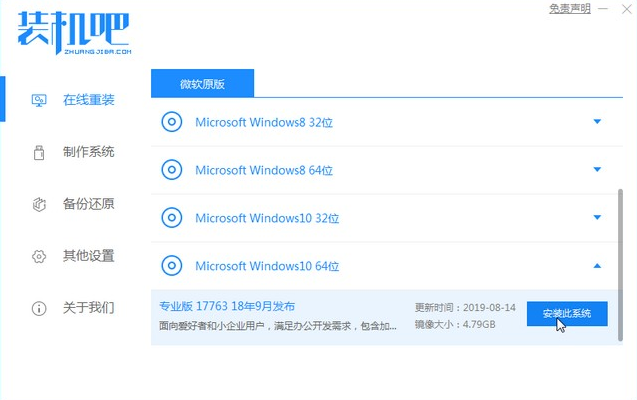
在我们使用电脑的过程中,定期重装系统能让我们电脑长时间保持一个比较好的状态。不过还有很多用户不知道如何重装系统,那么今天小编就来跟大家分享一个操作十分简单的一键重装系统的方法!下面就让我们一起来看看吧!
重装系统的图文教程:
1、我们搜索下载装机吧在线重装系统工具,选择我们需要的系统。
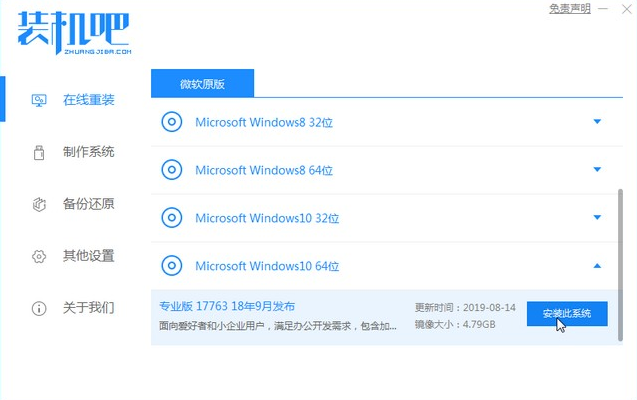
2、等待下载系统文件,我们要让电脑不断电、不断网。
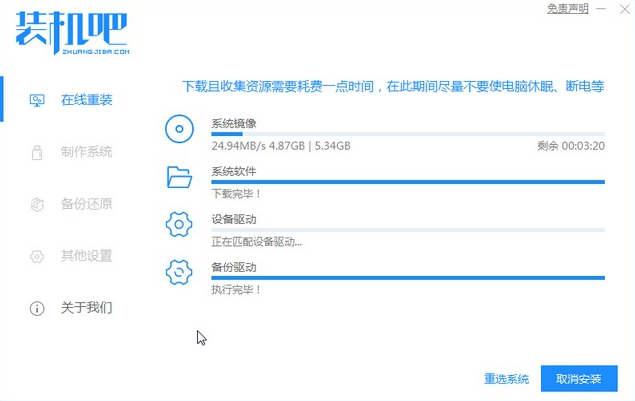
3、下载完成后开始环境部署,部署完成后我们点击立即重启重启电脑。
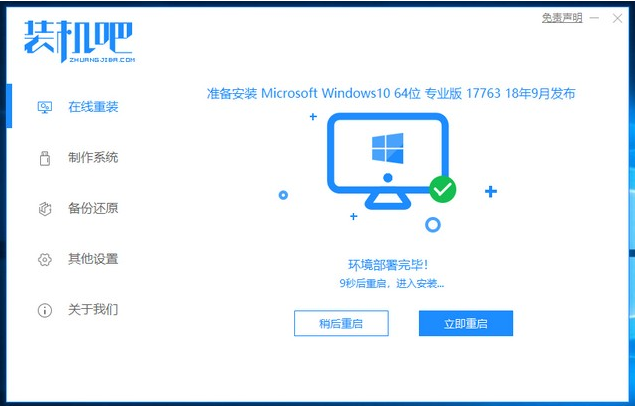
4、进入windows启动管理器界面,选择进入125315 pe系统。
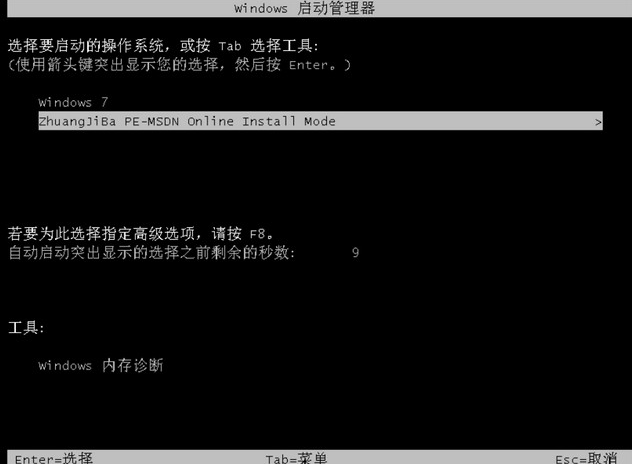
5、在pe系统中,装机吧装机工具会自动帮助我们重装系统,我们无需任何操作,等待安装完成点击立即重启即可。
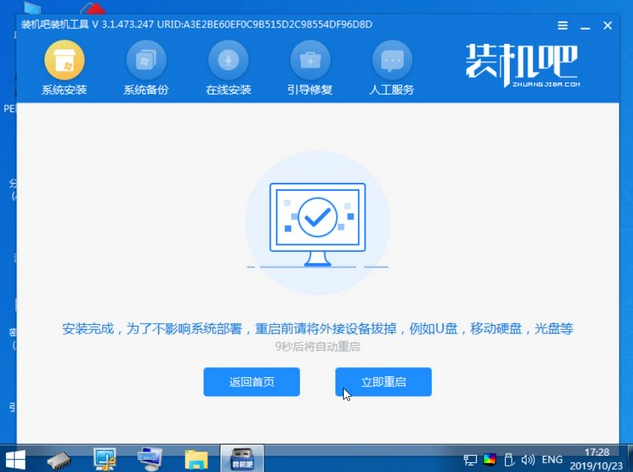
6、重启完电脑之后我们就进入到新系统啦。
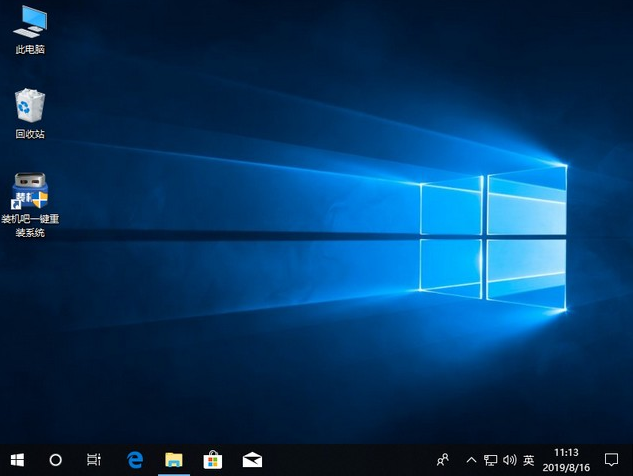
以上就是关于如何重装系统的教程啦!希望能够帮助到大家!




